Windows 10 thường xuyên cài đặt cập nhật vào thời điểm bạn tắt máy tính. Quá trình này diễn ra khá lâu. Hai cách trong bài viết dưới đây sẽ giúp bạn bỏ qua giai đoạn phiền phức này.
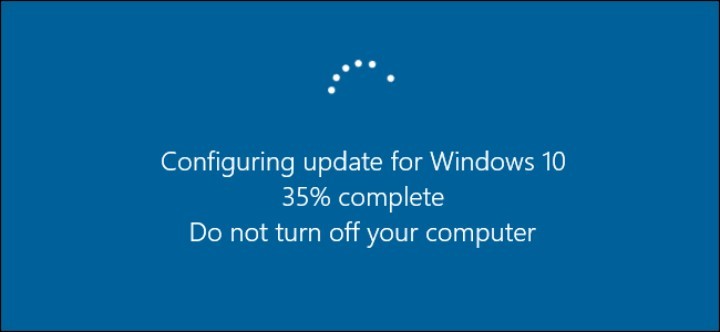
Với việc phát hành Windows 10, Microsoft đã chuyển khái niệm cập nhật và bảo trì sang nguyên lý WaaS (Windows as a Service) vốn dựa trên nguyên lý SaaS (Software as a Service). Theo đó, Microsoft không chỉ ép Windows Updates tải dữ liệu cập nhật về máy tính của người dùng, hãng còn buộc nó cài đặt chúng trong khi người dùng tắt Windows 10, và đôi khi thậm chí chia sẻ (seed) chúng cho những người dùng khác.
Ý tưởng chia sẻ này giúp giảm tải cho các máy chủ của Microsoft rất nhiều. Nhờ đó, các bản cập nhật Windows đến với người dùng sớm hơn. Tuy nhiên, với hầu hết người dùng, việc cài đặt các bản cập nhật Windows là điều nhàm chán nhất thế gian vì nó chiếm rất nhiều thời gian quý báu của họ.
Hôm nay, VnReview mời bạn cùng thảo luận về hai phương pháp bỏ qua các bản cập nhật này.
Tắt Windows 10 không cài cài đặt các bản cập nhật
1. Dọn dẹp thư mục SoftwareDistribution
Windows Updates tải về hai loại cập nhật bao gồm các bản cập nhật quan trọng (Critical Updates) và các bản cập nhật tính năng (Non-Critical Updates). Những bản cập nhật bảo mật, sửa lỗi, bản vá dành cho Windows 10 là những bản cập nhật Critical Updates. Các bản cập nhật tính năng, các thay đổi về giao diện là những bản cập nhật Non-Critical Updates.
Critical Updates thường được phát hành vào ngày thứ Ba tuần thứ hai của mỗi tháng nên còn gọi là Patch Tuesday. Non-Critical Updates thường được phát hành sau chu kỳ hai năm và thường mang các tính năng mới đến với người dùng.
Critical Updates, đúng như tên gọi, cần được cài đặt ngay sau khi chúng đến với máy tính của người dùng. Trong khi đó, Non-Critical Updates không nhất thiết phải được cài đặt ngay lập tức và người dùng có thể hoãn nó lại (postpone).
Bấm tổ hợp phím Windows + X và chọn Command Prompt (Admin) để khởi chạy Command Prompt với quyền Admin (Administrator Privileges). Nếu không thấy Command Prompt (Admin), bạn có thể chọn Windows PowerShell (Admin).

Tiếp theo, bạn lần lượt sao chép và dán những dòng lệnh bên dưới vào cửa sổ Command Prompt và nhấn Enter.
net stop wuauserv
net stop cryptSvc
net stop bits
net stop msiserver

Thao tác này sẽ tắt (stop) tất cả những dịch vụ Windows Updates đang chạy trên máy tính Windows 10.
Mở File Explorer và duyệt tới vị trí sau từ thanh địa chỉ:
C:\Windows\SoftwareDistribution\Download
Trong đó, C:\ là ký tự đại diện cho ổ đĩa cài đặt Windows 10. Nếu bạn cài đặt Windows ở một ổ đĩa khác, thay ký tự này thành ký tự tương ứng với ổ đĩa đó.
Chọn tất cả các file và thư mục có trong thư mục Download và nhấn tổ hợp phím Shift + Delete trên bàn phím.
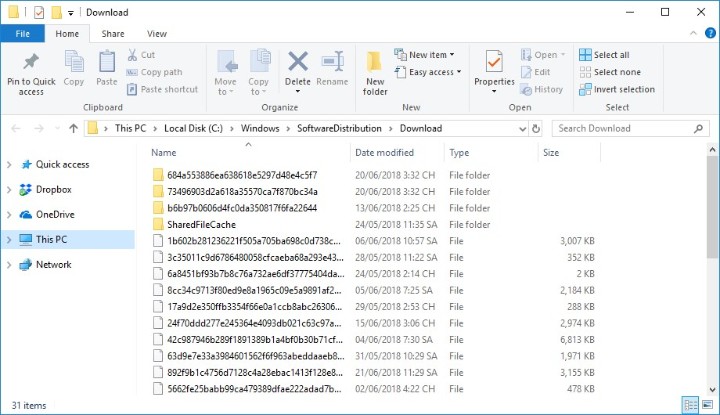
Bây giờ, bạn bật lại các dịch vụ Windows Updates trên máy tính bằng cách sao chép và dán các dòng lệnh bên dưới vào cửa sổ Command Prompt hoặc Windows PowerShell với quyền Admin và nhấn Enter.
net stop wuauserv
net stop cryptSvc
net stop bits
net stop msiserver
2. Sử dụng nút Power để tắt máy tính
Trước hết, bạn bắt đầu bằng tổ hợp phím Windows + R hoặc tìm kiếm với từ khóa Run từ hộp tìm kiếm Cortana để mở hộp thoại Run.
Gõ powercfg.cpl vào ô trống và nhấn Enter.
Thao tác này sẽ mở cửa sổ Power Options.
Từ khung bên trái, bạn tìm đến mục Choose what the power buttons do.
Tại trình đơn thả xuống When I press the power button, bạn chọn Shut down ở cả hai mục On battery và Plugged in.
Nhấn nút Save Changes.
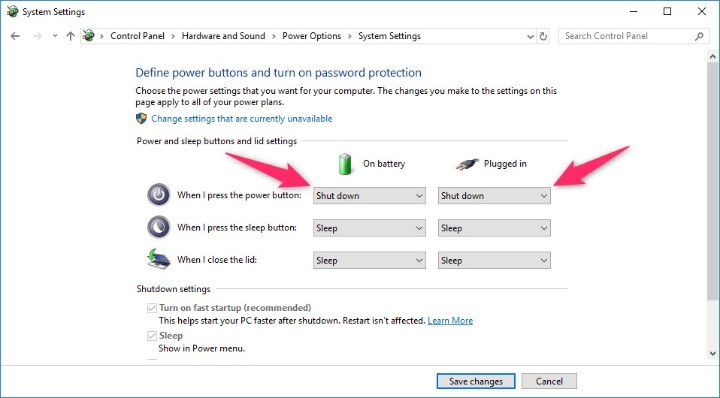
Bây giờ, bạn đã có thể tắt máy tính của mình không cần cài đặt bất kỳ bản cập nhật nào.
3. Một số cách khác để tắt máy tính
Thay vì tắt máy tính, bạn có thể sử dụng các tùy chọn thay thế khác để tiết kiệm điện năng, cũng như hạn chế việc máy tính làm việc liên tục. Để làm thế, bạn có thể để máy tính ở chế độ Hibernate (Ngủ đông) hoặc chế độ Sleep (Ngủ).
Sử dụng tùy chọn Hibernate, các ứng dụng của bạn sẽ được chuyển từ RAM sang HDD cho đến khi bạn bật máy tính trở lại. Nếu bạn sử dụng tùy chọn Sleep, máy tính sẽ đi vào trạng thái tiêu thụ điện năng thấp, và bạn có thể nhanh chóng tiếp tục công việc dang dở sau khi bật lại máy tính.
